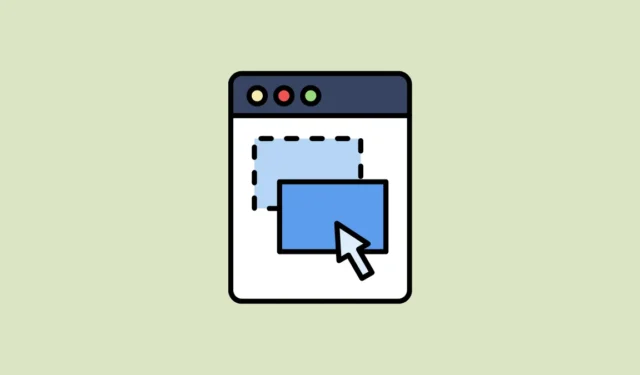
Докато браузърът Edge на Microsoft може да не е толкова популярен като Google Chrome, компанията се опитва да намали разликата, като непрекъснато добавя нови функции към него. Една относително нова функция, която си струва да се подчертае, е Super Drag and Drop на Edge.
Какво е Super Drag and Drop? Повечето браузъри ви позволяват да плъзнете текст или връзка от която и да е уеб страница в адресната лента или лентата за търсене, за да посетите страницата или да отворите връзката в нов раздел. Със Super Drag and Drop това става още по-лесно, тъй като можете да плъзнете и пуснете текста или връзката където и да е на отворената в момента страница, за да я отворите в нов раздел.
Тази функция ви позволява да търсите информация и да отваряте бързо уеб страници, като ви помага да спестите време и прави вашето сърфиране в мрежата по-приятно. Активирането на функцията също е доста лесно и можете да го направите по следния начин.
Активиране на Super Drag and Drop
Функцията Super Drag and Drop не се вижда директно и ще трябва да влезете в настройките на браузъра, за да я активирате.
- Отворете браузъра Edge и въведете
edge://flagsв адресната лента, преди да натиснете клавиша „Enter“.

- Това ще отвори страницата, която съдържа списък с експериментални функции, които все още не са налични в стабилната версия на Microsoft Edge.

- Въведете
Super Drag and Dropв полето за търсене в горната част, за да потърсите функцията.

- След като се появи в секцията „Налично“, щракнете върху падащия бутон вдясно и изберете „Активирано“, като щракнете върху него.

- Edge ще ви помоли да рестартирате браузъра, след като активирате функцията, преди да можете да я използвате. Кликнете върху бутона „Рестартиране“ долу вдясно.

- След като браузърът се рестартира, въведете
edge://settings/appearanceв адресната лента и натиснете клавиша „Enter“.

- На страницата, която се отваря, превъртете надолу до секцията „Персонализиране на браузъра“ и щракнете върху бутона вдясно от опцията „Активиране на супер плъзгане и пускане“.

Конфигуриране на Super Drag and Drop
Активирали сте функцията Super Drag and Drop, налична в Microsoft Edge, и сега трябва да я конфигурирате.
- Кликнете върху стрелката вдясно от опцията „Конфигуриране на супер плъзгане и пускане“.

- Тук ще намерите два варианта. „Отворен режим“ ви позволява да изберете дали да отваряте връзки на фонов или преден план, когато щракнете върху падащия бутон.

- По същия начин, когато щракнете върху падащия бутон отдясно на „Режим на търсене“, можете да изберете дали да използвате Bing Search или друга търсачка по подразбиране.

Използване на функцията Super Drag and Drop
След като конфигурирате функцията Super Drag and Drop, както желаете, вие сте готови да я използвате.
- Изберете всяка връзка на уеб страница и я плъзнете, преди да я пуснете. Не е необходимо да го плъзгате в адресната лента.

- Edge автоматично ще го отвори в нов раздел.

Функцията Super Drag and Drop в браузъра Edge може да бъде доста удобна, когато искате бързо да отваряте връзки и уеб страници. Това е особено полезно, ако използвате устройство със сензорен екран и може да бъде персонализирано според вашите предпочитания.
Деактивирането на функцията също е доста лесно, тъй като можете просто да отворите страницата с флагове, както обяснихме по-горе, и да деактивирате функцията от страницата „Експерименти“. По време на нашите тестове открихме, че функцията работи достатъчно добре, така че се надяваме да я видим активирана по подразбиране в бъдещи стабилни версии на браузъра Edge.



Вашият коментар